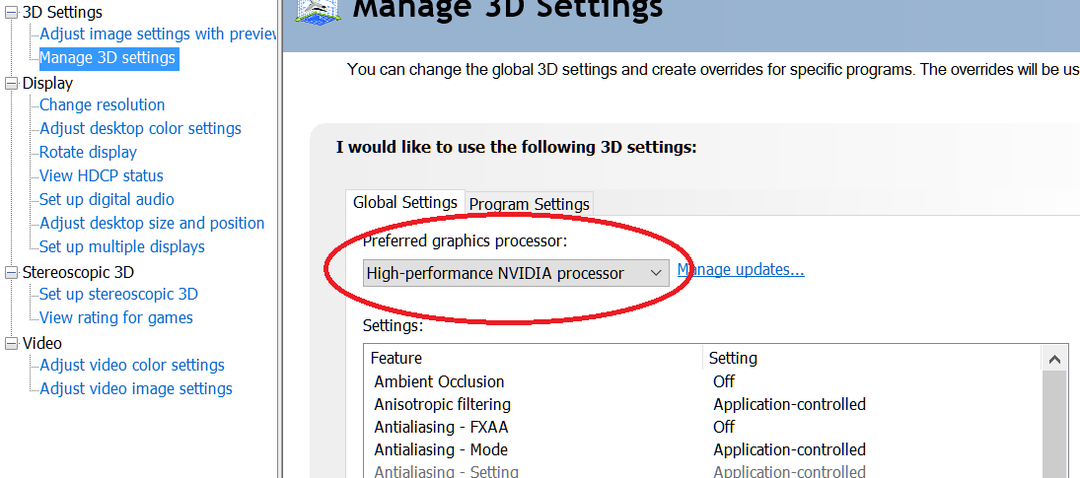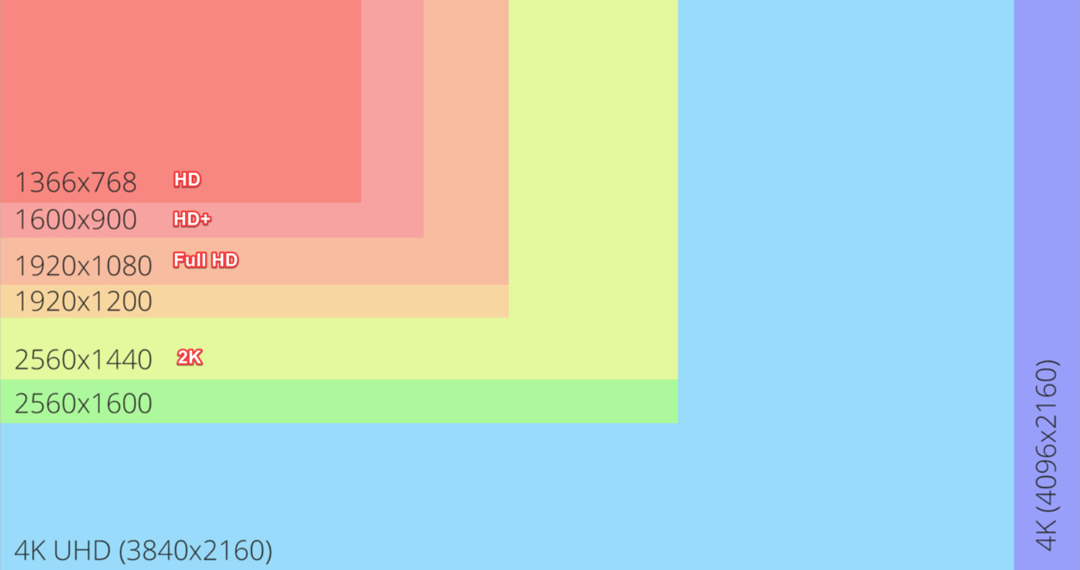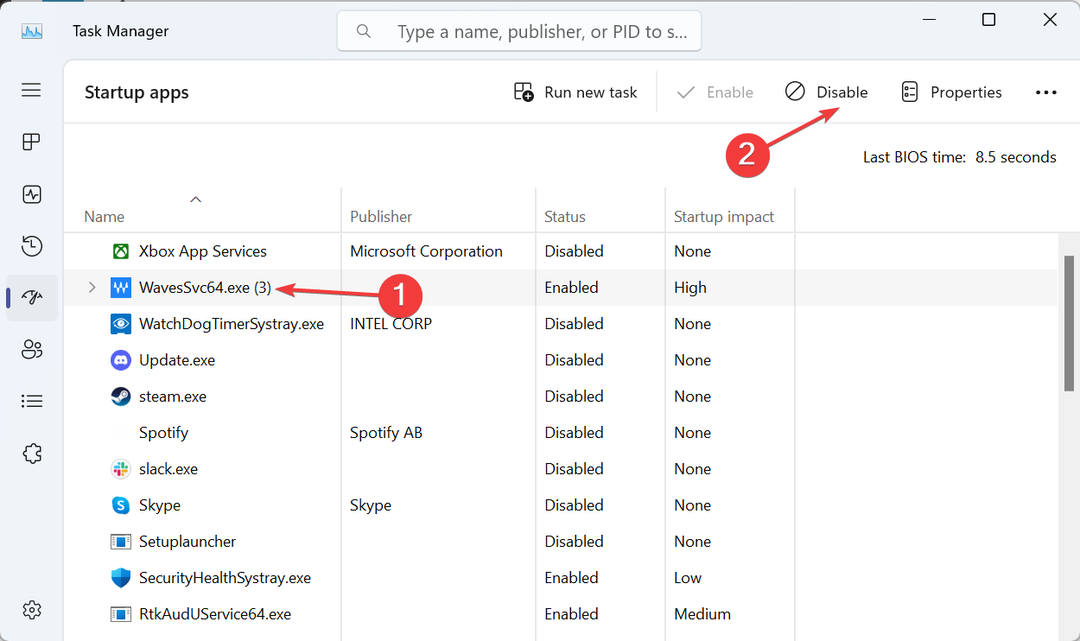- 일부 사용자는 다음과 같이 주장했습니다. 무선 디스플레이의 일부 추가 기능을 설치할 때 Windows 11은 설치 실패 메시지.
- 인터넷 연결을 확인하고 다른 소스를 시도하는 것이 가장 먼저 생각해야 할 신뢰할 수 있는 방법입니다.
- 필요에 따라 무선 디스플레이 기능을 설치할 수 있도록 측정 연결을 끌 수 있습니다.
- 명령 프롬프트에서 특정 명령을 실행하는 것도 가장 효율적인 옵션 중 하나입니다.

이 소프트웨어는 일반적인 컴퓨터 오류를 복구하고 파일 손실, 맬웨어, 하드웨어 오류로부터 사용자를 보호하고 최대 성능을 위해 PC를 최적화합니다. 이제 간단한 3단계로 PC 문제를 해결하고 바이러스를 제거하십시오.
- Restoro PC 수리 도구 다운로드 특허 기술(특허 가능 여기).
- 딸깍 하는 소리 스캔 시작 PC 문제를 일으킬 수 있는 Windows 문제를 찾습니다.
- 딸깍 하는 소리 모두 고쳐주세요 컴퓨터의 보안 및 성능에 영향을 미치는 문제를 해결하기 위해
- Restoro가 다운로드되었습니다. 0 이달의 독자.
무선 전화 디스플레이는 호환되는 모바일 장치 또는 컴퓨터에서 다른 장치로 사진, 영화, 웹 콘텐츠 및 모든 종류의 미디어를 투사할 수 있는 기술을 나타냅니다.
항상 적절한 조건에서 작동해야 하는 경우에도 윈도우 11 사용자는 일부 무선 디스플레이 설치가 실패했다고 보고했습니다. 이것은 그들이 문제를 설명하는 방법입니다 마이크로소프트 포럼:
ProBook 6470b에 Windows 11 Pro Version Dev(OS Build 21996.1)를 설치했는데 오류가 표시됩니다. 이 PC에 무선으로 투영하고 무선 디스플레이의 옵션 기능을 설치할 때 설치가 표시됩니다. 실패한.
다행히도 이 성가신 문제를 쉽게 해결할 수 있는 방법이 많이 있습니다. 우리는 최고의 옵션을 선택했으므로 이 기사를 완전히 읽고 가장 적합한 옵션을 찾으십시오.
무선 디스플레이 설치에 실패한 경우 어떻게 해야 합니까?
1. 인터넷에 연결
경우에 따라 사용자는 설치를 수행하기 전에 인터넷 연결을 잊어버립니다. 이것은 무선 디스플레이 추가 기능을 설치하는 가장 빠르고 간단한 방법일 수 있습니다.
따라서 연결을 시도한 다음 프로세스를 다시 로드하는 것이 좋습니다. 그러나 이 첫 번째 옵션이 작동하지 않으면 이 가이드를 계속 읽으십시오.
2. 다른 인터넷 소스를 사용해 보십시오.
첫 번째 솔루션이 실패한 경우에도 여전히 임의의 버그와 인터넷 연결 불량의 원인일 수 있습니다. 두 번째로 해야 할 일은 다른 인터넷 소스에 연결하는 것입니다.
보시다시피 처음 두 옵션은 몇 초만 수정하면 무선 디스플레이 설치를 위해 모든 것이 잘 준비되었는지 확인하는 데 도움이 됩니다.
3. 측정된 연결 끄기
- 열다 설정.

- 이동 네트워크 및 인터넷, 선택 속성.
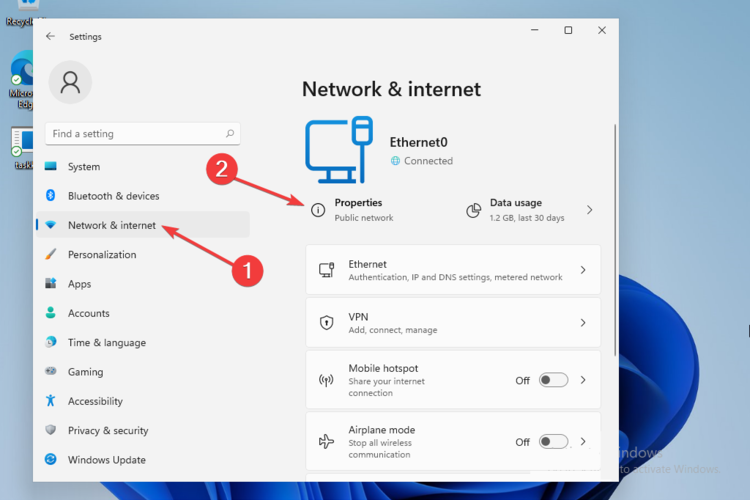
-
아래로 스크롤한 다음 토글 버튼을 클릭하여 설정 미디엄연결 끊김 ...에 떨어져서.
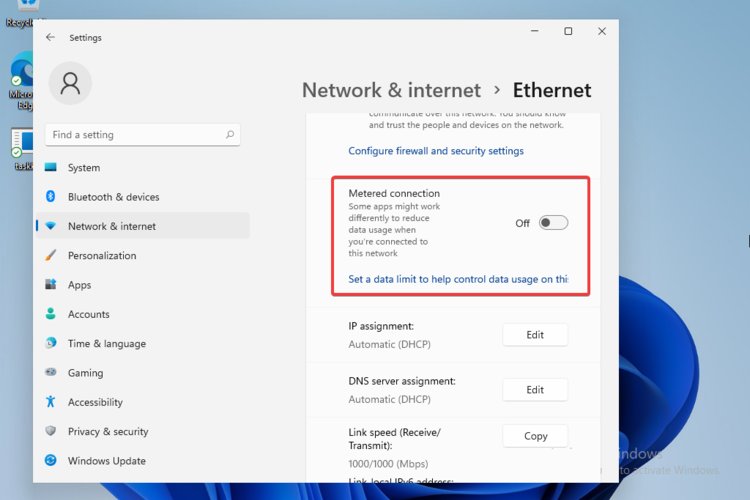
- 무선 디스플레이를 다시 설치해 보십시오.
4. 명령 프롬프트 사용
- 눌러 윈도우 키, 유형 cmd, 마우스 오른쪽 버튼으로 클릭한 다음 선택 관리자 권한으로 실행.

- 팝업 창에서 다음 명령을 입력하고 키를 누릅니다. 시작하다 키:
DISM /온라인 /추가 기능 /CapabilityName: 앱. 무선디스플레이. 연결~~~~0.0.1.0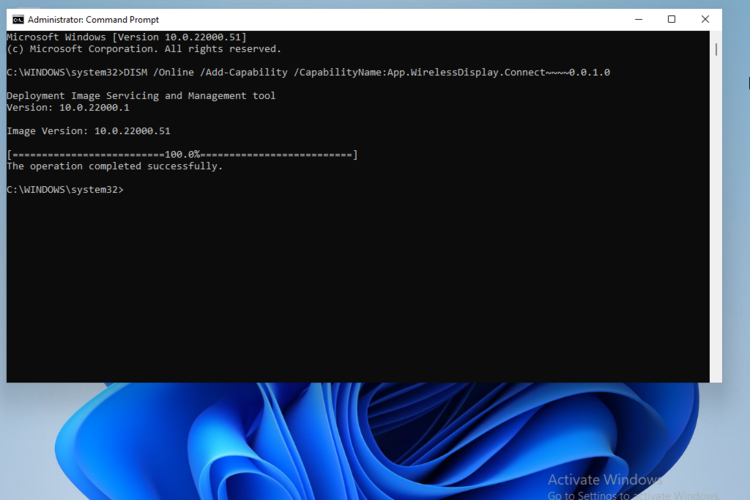
- 명령 프롬프트가 설치를 수행하는 동안 설정 앱 메뉴에서 진행 상황을 볼 수 있습니다.
아래 단계에 따라 PowerShell을 사용하여 언급된 명령을 실행할 수도 있습니다.
- 검색 파워쉘, 선택 관리자로 실행.
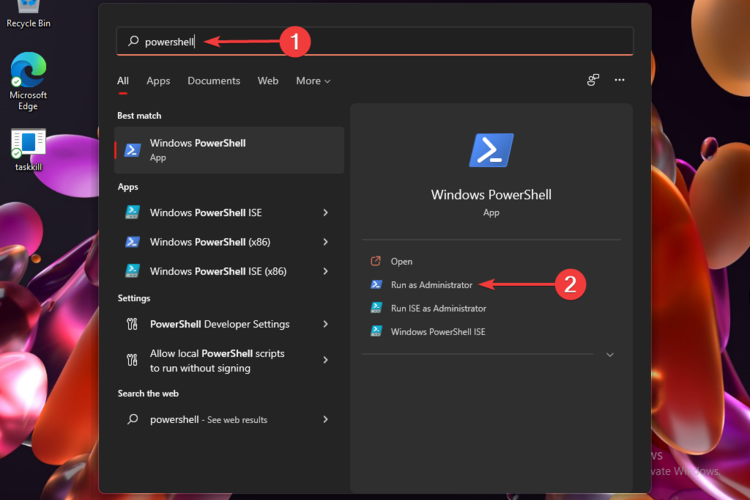
- 팝업 창에서 우리가 언급한 명령을 입력하십시오 명령 프롬프트.
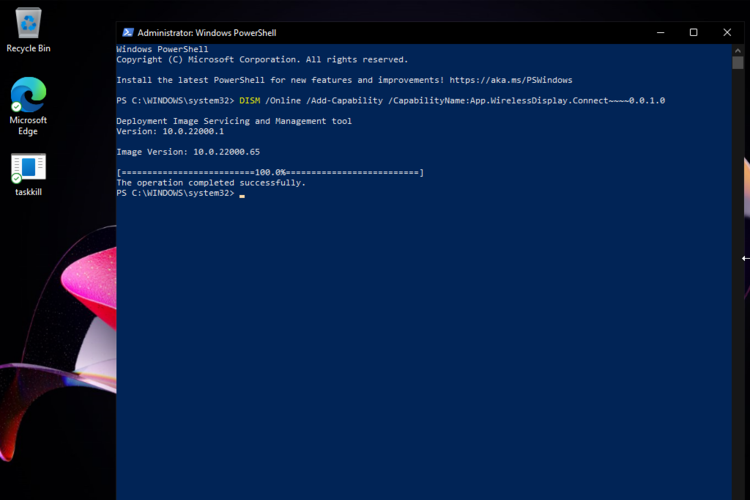
따라서 무선 디스플레이 설치가 실패한 경우 작동하는 가장 중요한 옵션입니다. 보시다시피 복잡하지 않으므로 빨리 완료하기 위해 전문가가 필요하지 않습니다.
최신 OS 버전 디자인에 대해 더 자세히 알고 싶은 분들은 전체를 확인하는 것이 좋습니다. 윈도우 11 빌드 리뷰.
또한 아래 섹션에 의견을 남겨 이 주제에 대한 생각을 공유하는 것을 잊지 마십시오.